1、打开上一次画的旋转体,选择一端平面为草图平面,如图
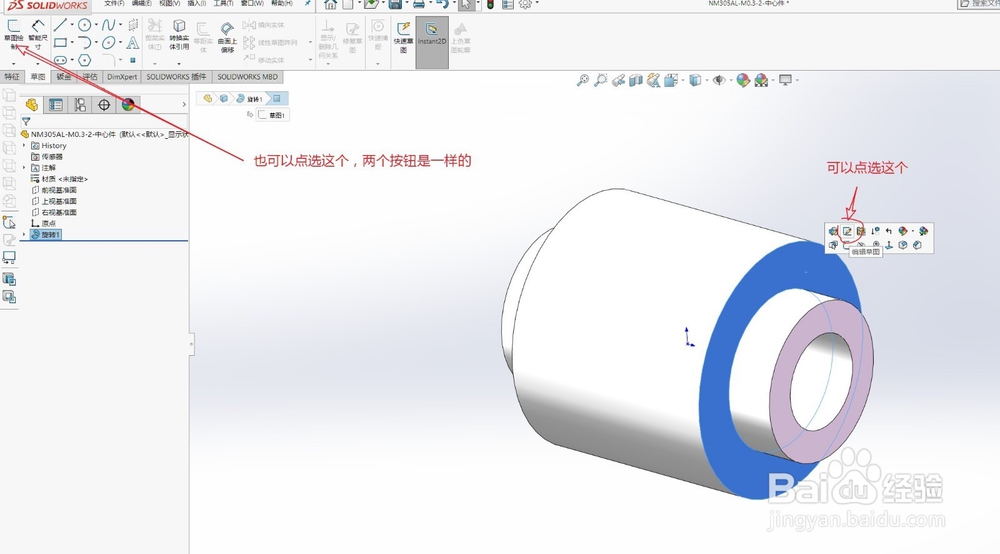
2、选择画圆工具,以旋转体的中心为中心画一个半径50mm的圆,如图

3、用中心线画一个22.5度的夹角,凸出图的线剪掉,画好后选择退出草图,如图


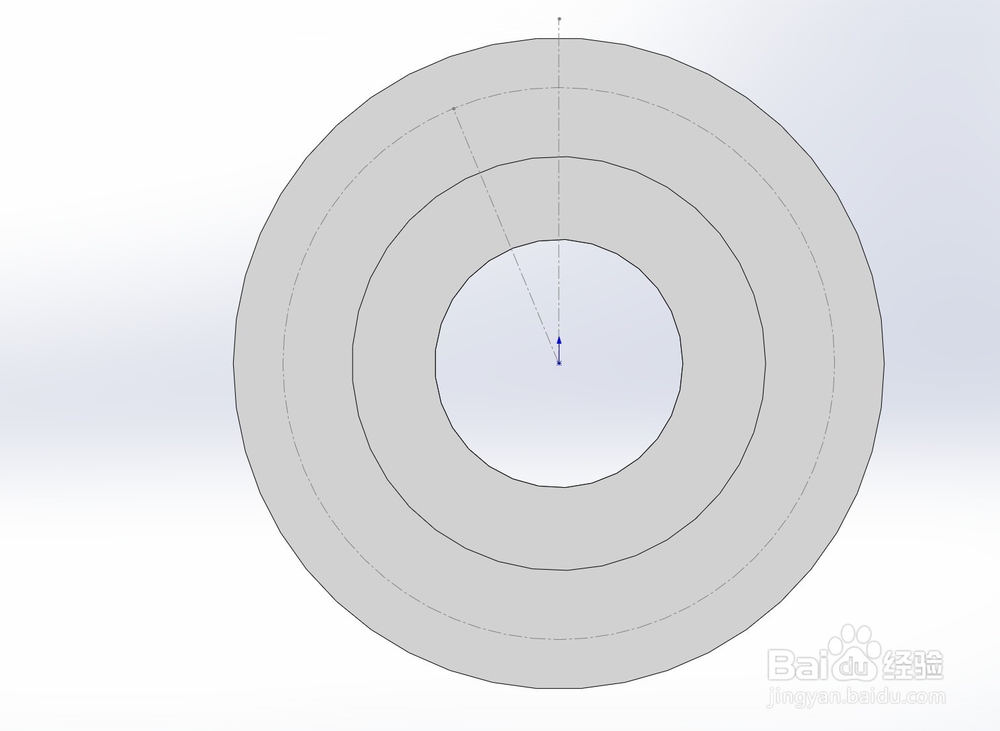
4、用特哪铕碌舟征 - 异型孔向导,再编辑螺纹孔大小,孔类型选:直螺纹孔,标准选“ISO”,大小选“M10”终止条件选“给定深度”,底孔深度为34,螺纹有效深度30mm,
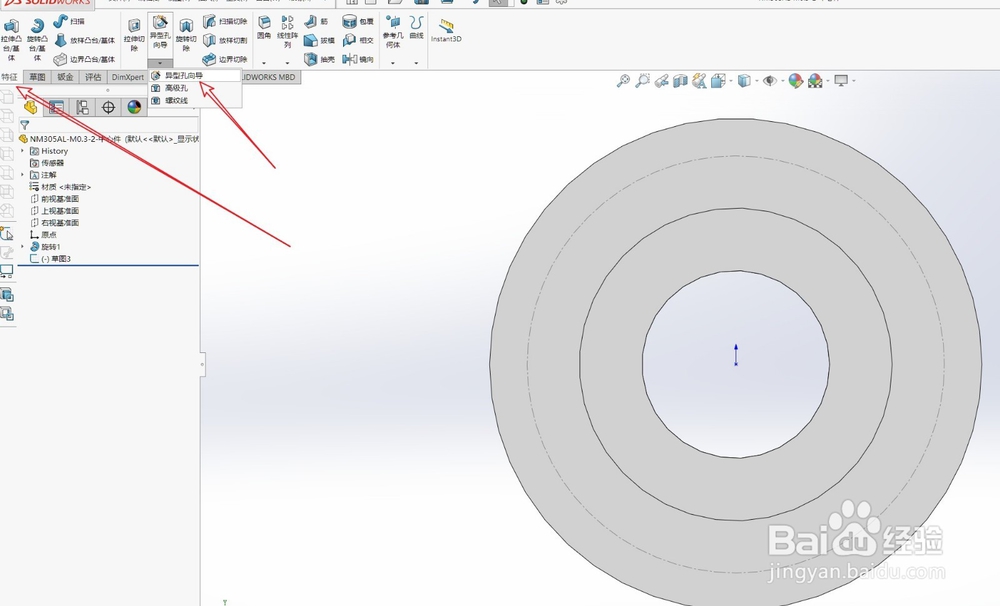


5、全部条件选好后,点选位置,选择螺纹孔放置的平面,选择之前的草图平面,选择交点放置螺纹孔,打勾,螺纹孔就画好了,如图;


6、选择线性扃渚释夭阵列下拉的圆形阵列,方向选45内孔壁,角度360度,数量8个,特征选M10螺纹孔,打勾,螺纹孔就画好了,如图。

